Les 236 Snowmen
Posted: Sun Oct 08, 2023 3:59 pm

Speel met instellingen als dat nodig is bij gebruik van andere materialen.
De hoofdtube is van Lize. '
Zij deelt haar tubes hier:
https://groups.google.com/forum/#!forum/share-el
De andere materialen komen van internet.
Mocht je toch iets herkennen als zijnde van jou,
neem contact met me op en ik geef je de credits die je toekomen.
De les is getest door Leontine en Monika.
Even verduidelijken:
Ik gebruik in mijn lessen de aanduiding Spiegelen en Omdraaien.
Spiegelen is Horizontaal spiegelen-
Omdraaien is Verticaal spiegelen.
Dit omdat ik mijn instellingen aangepast heb in psp.
Wil je dit ook?
Kijk dan even op deze pagina http://psplessenvanlydia.tutbase.nl/For ... f=24&t=234
De materialen kan je downloaden door op het plaatje hieronder te klikken

Even ter verduidelijking:
Ik gebruik in mijn lessen de aanduiding spiegelen
en omdraaien.
Spiegelen is Horizontaal spiegelen.
Omdraaien is verticaal spiegelen.
Dit omdat ik het aangepast heb in psp.
Wil jij dit ook?
Kijk dan even op deze pagina:
viewtopic.php?f=24&t=234 .
Materialen:
Lize-KW-AO-181.png
Lize-KW-AO-181. psp.image.
Kleurenstaaltje,
Lyd_27_12_2019.png,
spar in sneeuw.png,
Filters:
AP 09, (gradients/Blurs),
Unlimited 2.0, Plugin AB06,
Unlimited 2.0, Simple,
Alienskin, Eye Candy 5, Impact, Perspective shadow,
Alienskin, Eye Candy 5, Nature,
Alienskin, Xenofex 2,
Selecties:
Snowman psp image en Snowman.psp ,
Open een van de 2 in psp, dupliceer (shift+ d) en sluit het origineel weer.
open je materialen in psp.
Zet je voorgrond kleur op kleur 1,
Achtergrondkleur is kleur 2.
1. Zet je voorgrondkleur op verloop radiaal.
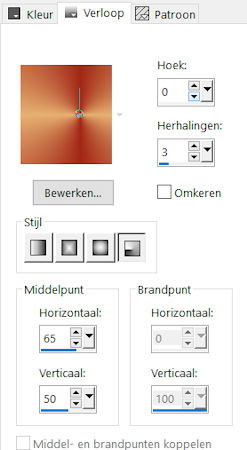
Vul je afbeelding met je verloop.
2. Effecten, insteekfilter, AP 09, (gradients/Blurs), smear - Line smear met deze instellingen:
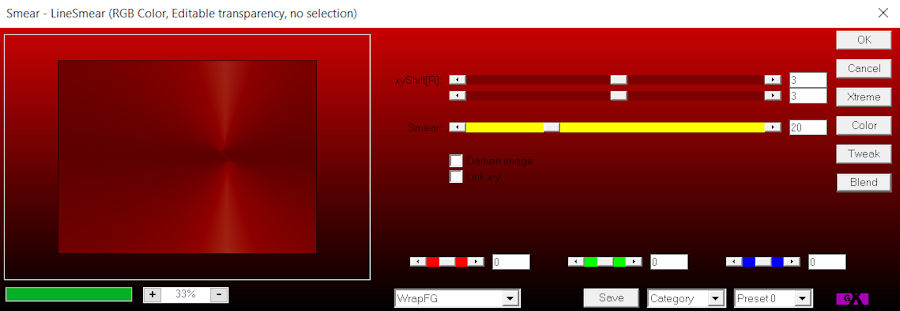
LET OP: zet je instelling op WRAP FG.
3. Lagen, nieuwe rasterlaag.
Selecties, selectie laden/opslaan, selectie laden uit alfakanaal, laad selectie 1. Vul nogmaals met je voorgrond verloop.
4. Activeer Je tube Lize-KW-AO-181.png, verwijder Lize’s handtekening. Bewerken, kopiëren.
Terug naar je afbeelding, bewerken, plakken in selectie.
5. Effecten, insteekfilter, Unlimited 2.0, Plugin AB06, raspberry Ripple Ice Cream, standaard instellingen.
Lagen, dupliceren.
Aanpassen, vervagen, gausiaanse vervaging, bereik op 12.
Selecties, wijzigen, selectieranden selecteren, buiten en anti alias aangevinkt, randbreedte 4.
Zet je voorgrondverloop op kleur, kleur 3 en vul je selectie hiermee.
Niets selecteren. (sluit tijdelijk met je oogje deze laag in je lagenpalet.)
6. Activeer de originele laag (raster 1).
Bewerken, kopiëren.
Verwijder deze laag uit je lagenpalet.
Activeer en open je bovenste laag in je lagenpalet weer.
7. Lagen, nieuwe rasterlaag.
Selecties, selectie laden/opslaan, selectie laden uit alfakanaal, laad selectie 2.
Bewerken, plakken in selectie.
Niets selecteren.
8. Effecten, vervormingseffecten, lensvervorming met deze instellingen:
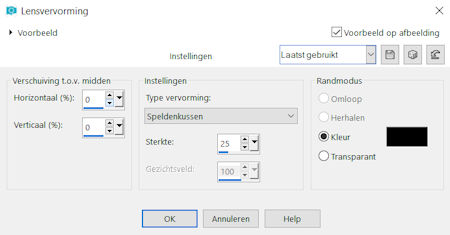
kleur zwart.
9. Laad nu opnieuw selectie 2 uit alfakanaal.
Selecties, laag maken van selectie.
Activeer je onderliggende laag en klik op je toetsenbord op delete.
Niets selecteren.
Lagen, schikken, omlaag.
Lagen, samenvoegen, omlaag samenvoegen.
10. Activeer je bovenste laag weer in je lagenpalet.
Effecten, insteekfilter, Unlimited 2.0, Simple, Centre Tile.
Effecten, afbeeldingseffecten, verschuiving, H. Versch. 67, V. Versch. 0. Vinkjes bij transparant en aangepast.
Afbeelding, formaat wijzigen, 80%, geen vinkje bij alle lagen.
Lagen, dupliceren, sluit met je oogje deze laag.
(deze laag hebben we later nodig, we doen er nu nog niets mee.)
11. Activeer de onderliggende laag weer.
Afbeelding, formaat wijzigen met 90%.
Selecties, alles selecteren, selectie zwevend, niet zwevend.
Selecties, wijzigen, selectieranden selecteren, binnen en anti alias aangevinkt, randbreedte 4.
Lagen, nieuwe rasterlaag, vul je selecties met kleur 3.
Niets selecteren.
Lagen, samenvoegen, omlaag samenvoegen.
12. Effecten, insteekfilter, Alienskin, Eye Candy 5, Impact, Perspective shadow, Reflect Behind.
Effecten, afbeeldingseffecten, verschuiving, H. Versch. -67, V. Versch. 0, vinkje bij transparant en aangepast.
Geef deze laag nu een slagschaduw, V & H 3, Dekking 33, vervagen, 33, kleur zwart.
13. Activeer je onderliggende laag en geef deze laag 2 keer dezelfde slagschaduw.
14. Activeer je onderste laag in je lagenpalet.
Effecten, insteekfilter, Alienskin, Eye Candy 5, Nature, snowdrift, Large, large snowpile from bottum.
15. Open en activeer je bovenste laag in je lagenpalet.
Selecties, selectie laden/opslaan, selectie laden uit alfakanaal, laad selectie 3.
Klik op je toetsenbord op delete.
Niets selecteren.
16. Afbeelding, formaat wijzigen met 80%, geen vinkje bij alle lagen.
Effecten, afbeeldingseffecten, verschuiving, H. Versch. 350, V. Versch. 0.
Lagen, nieuwe rasterlaag.
Selecties, selectie laden/opslaan, selectie laden uit alfakanaal, laad selectie 4.
17. Selecties, wijzigen, selectieranden selecteren, BUITEN en anti alias aangevinkt, randbreedte 4.
Vul je selectie met kleur 3.
Niets selecteren.
Lagen, samenvoegen, omlaag samenvoegen.
18. Lagen, nieuwe rasterlaag.
Zet je voorgrondkleur weer op kleur 1.
Selecties, selectie laden/opslaan, selectie laden uit alfakanaal, laad selectie 5.
Vul je selectie met je voorgrondkleur.
Effecten, insteekfilter Alienskin, Xenofex 2, Rip Open met deze instellingen:
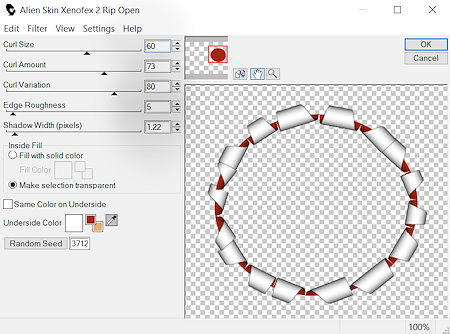
Niets selecteren.
19. Activeer Lyd 27-12_2019.png, bewerken, kopiëren.
Terug naar je afbeelding.
Activeer je onderliggende laag in je lagenpalet. (kopie van tot laag gemaakte selectie)
Bewerken, plakken als nieuwe laag.
Schuif je sneeuwmannetjes in de rip open cirkel.
Geef ze de slagschaduw die nog voor staat 2 keer.
20. Activeer de bovenste laag in je lagenpalet.
Lagen, samenvoegen, omlaag samenvoegen.
Herhaal nog een keer omlaag samenvoegen.
Geef ook deze laag de slagschaduw die nog voor staat 2 keer.
21. Activeer Lize-KW-AO-181, verwijder Lize’s handtekening.
Bewerken, kopiëren.
Terug naar je afbeelding, bewerken, plakken als nieuwe laag.
Schuif je sneeuwpop naar links
Geef hem een slagschaduw, V & H 3, dekking 99, vervagen 33, kleur zwart.
22. Activeer spar in sneeuw.png, bewerken, kopiëren.
Terug naar je afbeelding, bewerken, plakken als nieuwe laag.
Schuif je spar naar de rechter hoek.
Geef ook de spar een slagschaduw, V-3, H 3, dekking 99, vervagen 33, kleur zwart.
23. Lagen, nieuwe rasterlaag, zet op deze laag je naam of handtekening.
Lagen, samenvoegen, zichtbare lagen samenvoegen.
Afbeelding, formaat wijzigen, 750 pixels breed Vinkje bij formaat van alle lagen wijzigen.
24. Zo nu gaan we de sneeuw zelf maken, dit heb ik met de link hier beneden gedaan, die we van Silvia op de psp groep
https://groups.google.com/d/forum/decoolstepspgroep hebben gekregen.
https://learn.corel.com/tutorials/how-t ... o-a-photo/
25. Maar in basis is het dit, doe maar mee:
Open een nieuwe afbeelding, formaat 400 X 400 pixels.
Vul deze met zwart, dit omdat je de sneeuwvlokken zo beter ziet.
Activeer nu je gereedschap penseel en zet je instellingen zo:
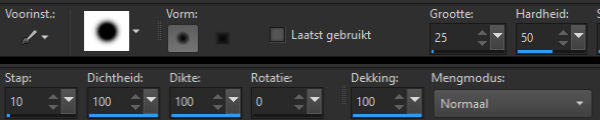
26. Lagen, nieuwe rasterlaag.
Zet je kleur op kleur 3.
Als je een aantal stippen (sneeuwvlokken) hebt gezet, neem dan een andere grootte (bijv 15) stip dan even verder.
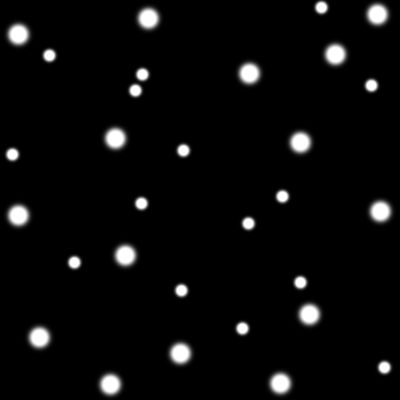
Bijv. zo.
27. Zet daarna de grootte nog kleiner Kies zelf welk formaat en stip door.
Neem nog een kleinere grootte en stip weer verder tot je denk nou is het genoeg.
Ik heb het zover door gedaan.
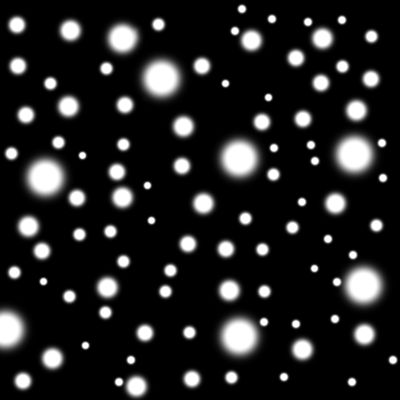
28. Daarna sluit je je zwarte laag met je oogje in je lagenpalet.
En zet je voorgrondkleur op patroon.
Zoek je image met de stippen op en zet je instellingen zo:
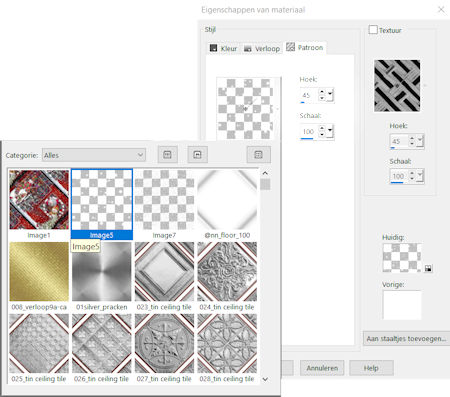
29. Open een nieuwe afbeelding afmeting 750 X 559.
Activeer je vulemmertje en vul je net gemaakte afbeelding met je sneeuwvlokken.
Vind je dat er te weinig vlokken op staan.
Vul dan je 400 X 400 pixels plaatje aan met allerlei maten vlokken, tot het wel naar je zin is.
30. Lagen nieuwe rasterlaag.
Zet nu de schaal van je patroon op 75.
En vul je rasterlaag.
31. Maak nog een keer een nieuwe rasterlaag (je derde laag)
Zet de schaal van je patroon nu op 120 en vul je derde laag met de grotere vlokken.
Je kan natuurlijk zelf kiezen welke grootte je neemt.
Dit zijn voorbeelden die ik gekozen heb, maar zijn zeker niet verplicht.
Sla dit sneeuwvlokken werkje nu op als psp animatieshop (*PSP)
32. Zo nu gaan we je eerste afbeelding verder afmaken en transporteren naar animatie shop.
Dus activeer je eerste afbeelding
33. Je voorgrondkleur moet op kleur 1 staan en je achtergrondkleur op kleur 3.
Afbeelding, randen toevoegen.
4 pixels kleur 3.
10 pixels kleur 1.
4 pixels kleur 3.
2 pixels kleur 1.
Bewerken, kopiëren.
34. Start Animatie shop nu op.
Bewerken, plakken als nieuwe animatie.
Dupliceer tot je drie lagen hebt.
Bewerken, alles selecteren.
35. Open nu je sneeuwvlokken werkje in animatie shop. (die met 3 lagen vlokken).
Bewerken, alles selecteren.
Bewerken, kopiëren.
Terug naar je afbeelding, bewerken, plakken in geselecteerd frame.
Animatie, eigenschappen voor frame.
Zet de snelheid op 30.
En dan slaan we onze les even op.
Bestand opslaan als, geef hem een naam en sla op als gif.
Dit was het weer, hopelijk was het naar jullie zin.
En deze is van Leontine.

Deze les is van Cilia

Dames dank jullie wel.